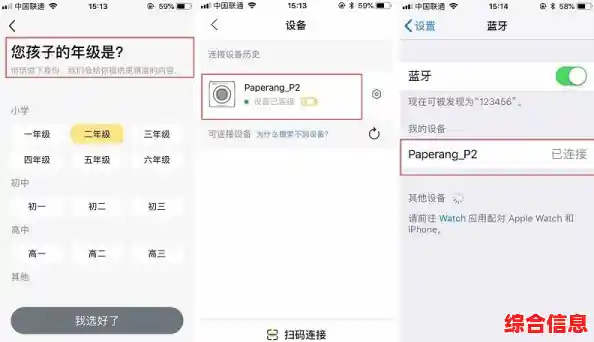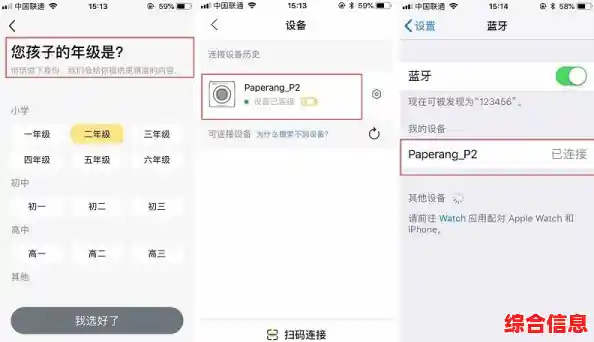当打印机突然“罢工”,确实让人着急,别急着叫维修,绝大多数问题我们自己就能解决,核心思路很简单:像侦探一样,从最简单、最可能的地方开始排查,一步步缩小范围,先硬件后软件,先简单后复杂。
第一步:最基础的物理检查(硬件入门检查)
很多时候,问题就出在最容易被忽略的物理连接上,花两分钟检查这些,可能就省下几百块维修费。
- 电源和开关: 打印机电源线插紧了吗?插座的开关打开了吗?别笑,这是最常见的原因之一,确保打印机本身的电源按钮是按下的,指示灯是亮着的,有些打印机有“节能”或“休眠”模式,试着按一下电源键唤醒它。
- 线缆连接: 如果是用USB线连接的,检查两头是否都插牢固了,电脑那头,打印机这头,都拔下来重新插一遍,如果线缆明显老化破损,尝试换一根好的USB线,如果是网络打印机,确保网线连接正常,或者Wi-Fi信号是满格。
- 纸张问题: 这是“假故障”的重灾区,纸盒里有纸吗?纸张有没有卡住?打开打印机盖,顺着纸张路径仔细检查,如果有卡纸,按照机身上标注的箭头方向轻轻取出碎纸片,动作要柔,别用蛮力拉断,检查纸张是否受潮、弯曲或规格不对,换一叠平整的普通A4纸试试。
- 墨盒或硒鼓: 查看打印机显示屏或电脑上的提示,墨水或碳粉是否用尽了?如果墨盒/硒鼓是兼容或重新灌装的,有时会接触不良,可以取出来,用干净软布擦拭一下金属触点再装回去,如果墨盒空了,那就只能更换。
第二步:打印机自身的状态检查
物理连接没问题,接下来看看打印机“自己”怎么了。
- 观察显示屏和指示灯: 现代打印机通常有小屏幕或指示灯,屏幕上有没有显示错误代码或提示信息?卡纸”、“缺墨”、“脱机”等,指示灯是不是在闪烁特定的颜色或 pattern?查阅打印机的说明书(通常网上也能搜到型号对应的故障灯含义),它能直接告诉你问题所在。
- 取消暂停打印和脱机状态: 这是软件设置,但体现在打印机状态上,在电脑上,打开“设置”->“打印机和扫描仪”(Windows)或“系统偏好设置”->“打印机与扫描仪”(Mac),找到你的打印机,确保它没有被设置为“脱机使用打印机”或“暂停打印”,如果勾选了,取消勾选。
- 重启大法: 这是解决电子设备问题的万能钥匙,关闭打印机电源,拔掉电源线,等待一分钟(让内部电容完全放电),然后重新插上电源线并开机,这个简单的操作能清除很多临时的程序错误。
第三步:深入电脑端的软件和驱动排查
如果硬件和打印机自身都正常,那问题很可能出在电脑和打印机的“沟通”上。
- 检查打印队列(最重要的步骤之一): 在电脑的打印机设置里,点击“打开打印队列”,你会看到一个列表,里面是所有等待打印的任务,看看有没有一个任务状态是“错误”、“已暂停”或“脱机”,它可能会堵住后面所有的任务,尝试右键点击这个出问题的任务,选择“取消”或“重新启动”,如果队列里任务很多,可以尝试“取消所有文档”,清空队列后,再重新打印一次试试。
- 默认打印机设置: 确保你想用的这台打印机被设置为了“默认打印机”,有时电脑里装了多个打印机驱动(比如虚拟PDF打印机),你可能不小心选错了。
- 驱动问题——问题的核心: 打印机驱动就像是电脑和打印机之间的翻译官,翻译官出问题了,双方就无法沟通。
- 重启打印后台处理器: 在Windows中,可以按Win+R,输入“services.msc”,找到“Print Spooler”服务,右键选择“重新启动”。
- 重新安装驱动: 这是解决驱动问题最彻底的方法,先在打印机设置里删除当前这台打印机,去打印机品牌的官方网站(如惠普、佳能、爱普生等),在“支持”或“下载”页面输入你的打印机具体型号,下载最新的驱动程序进行安装。切记要去官网下载, 第三方网站的驱动可能不兼容或带病毒。
- 打印测试页: 在打印机属性里,通常有“打印测试页”的选项,这是一个最基础的内置指令,不依赖你打开的文档,如果测试页能打出来,说明打印机和驱动基本是好的,问题可能出在你使用的特定软件(如Word、WPS)或那个特定的文件上,这时,尝试用其他软件打开文件打印,或者把文件内容复制粘贴到记事本里再打印,以排除软件兼容性问题。
第四步:针对特定情况的排查
- 网络打印机连接不上: 确保电脑和打印机在同一个Wi-Fi网络下,尝试重启一下路由器,在打印机上重新运行一遍网络连接设置。
- 打印出来是乱码或空白页: 这几乎肯定是驱动问题,严格按照上述步骤重新安装官方驱动。
- 打印一半停止或内容残缺: 可能是文件本身过于复杂(如图片分辨率太高),或者电脑内存不足,尝试重启电脑,或者打印一个简单的文本文档试试。
遵循这个由简到繁的步骤,大部分打印问题都能迎刃而解,如果以上所有方法都尝试过后仍然无效,并且打印机仍在保修期内,那么联系官方客服或送修就是最后的选择了。